- Διάφοροι χρήστες αναφέρουν ότι αντιμετώπισαν σφάλματα κατά τον έλεγχο εάν ο υπολογιστής τους είναι συμβατός με τα Windows 11.
- Παρόλο που τα μηχανήματα τηρούν τις ελάχιστες απαιτήσεις υλικού, το βοηθητικό πρόγραμμα της Microsoft στέλνει ένα μήνυμα σφάλματος.
- Το μυστικό έγκειται στο ότι έχει ένα TPM 2.0 στη μητρική πλακέτα που είναι ενεργοποιημένη.
- Επίσης, η ενεργοποίηση της ασφαλούς εκκίνησης στο BIOS θα λύσει το ζήτημα.
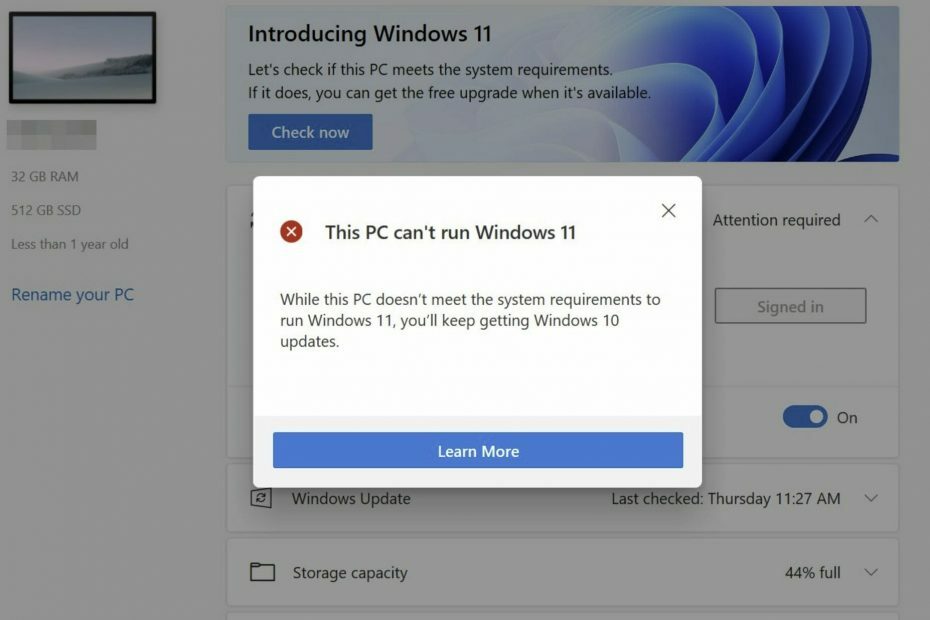
Windows 11 ανακοινώνεται και πολλοί χρήστες παραπονιούνται να λάβουν το Αυτός ο υπολογιστής δεν μπορεί να εκτελέσει Windows 11 λάθος ενώ ελέγχει εάν ο υπολογιστής τους είναι συμβατός με την επερχόμενη έκδοση.
Δυστυχώς, αυτό συμβαίνει ακόμη και για μηχανήματα που σέβονται πραγματικά το ελάχιστο Απαιτήσεις συστήματος ρώτησε η Microsoft.
Το μήνυμα σφάλματος θα εμφανιστεί επίσης ως Αυτός ο υπολογιστής δεν θα εκτελέσει τα Windows 11 μετά τη σάρωση όταν κάνετε πραγματική περιήγηση με το μηχάνημά σας ενεργοποιημένο Το επίσημο της Microsoft σελίδα απαιτήσεων συστήματος.
Το ελέγξαμε επίσης σε ένα προηγμένο μηχάνημα Dell XPS 17, με απαιτήσεις συστήματος τέρας και μπορούμε να πούμε ότι οι αναφορές είναι έγκυρες.
Παρόλο που ο υπολογιστής διαθέτει αρκετό υλικό για να μετακινήσει βουνά, η εφαρμογή PC Health Check λέει ότι τα Windows 11 δεν είναι συμβατά.
Το πρόβλημα σπάνια έγκειται στο υλικό του ίδιου του μηχανήματος, αλλά περισσότερο με την παρουσία ενός τσιπ TPM 2.0 στη μητρική πλακέτα και μια ρύθμιση BIOS που πρέπει να ενεργοποιηθεί, που ονομάζεται Secure Boot.
Πώς να διορθώσετε Αυτός ο υπολογιστής δεν θα εκτελέσει σφάλμα Windows 11;
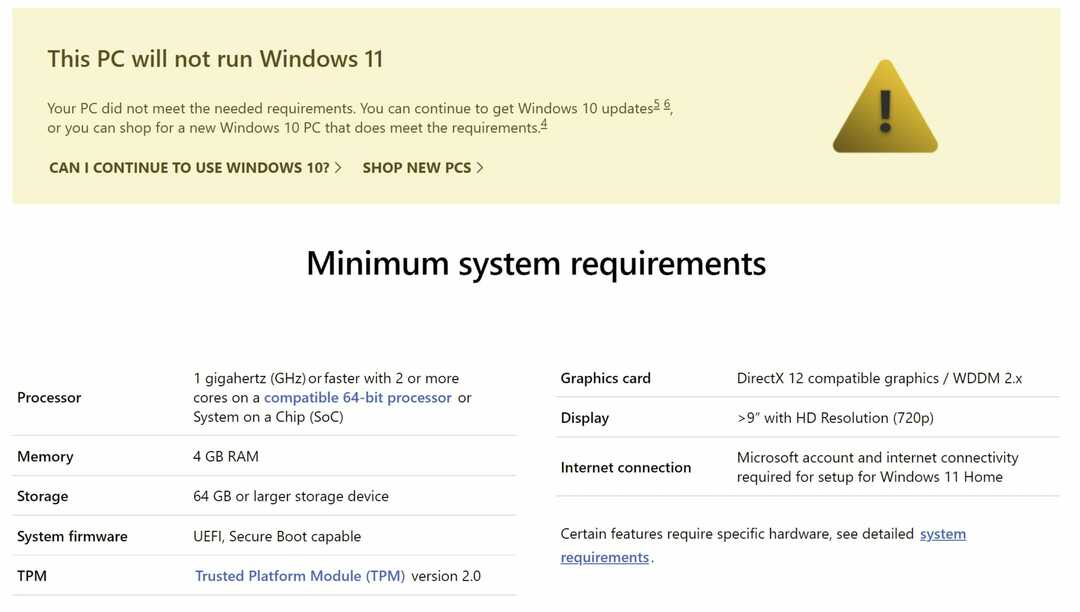
Πρώτα απ 'όλα, βεβαιωθείτε ότι η μητρική σας πλακέτα διαθέτει πραγματικά ένα τσιπ TPM 2.0. Αυτό το στοιχείο υπάρχει συνήθως στα περισσότερα μηχανήματα, αλλά αν το δικό σας είναι πραγματικά παλιό, ίσως όχι. Ακολουθεί μια μικρή διαδικασία για να βοηθήσει με αυτήν τη διαδικασία:
Για να ξεκινήσετε το παράθυρο διαλόγου Εκτέλεση, πατήστε το Windows + Rκλειδιά, πληκτρολογήστε tpm.mscκαι χτύπησε Εντάξει.
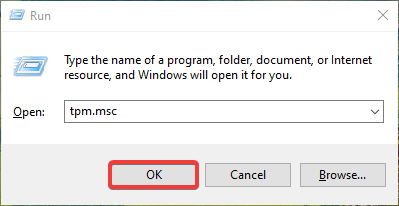
Αυτό θα πρέπει να ανοίξει το Κονσόλα διαχείρισης αξιόπιστης πλατφόρμας μονάδας (TPM).
Στο Πληροφορίες κατασκευαστή TPM οθόνη, ελέγξτε την τιμή του Έκδοση προδιαγραφών. Αυτό πρέπει να είναι ίσο με 2,0, όπως στο παρακάτω στιγμιότυπο οθόνης.
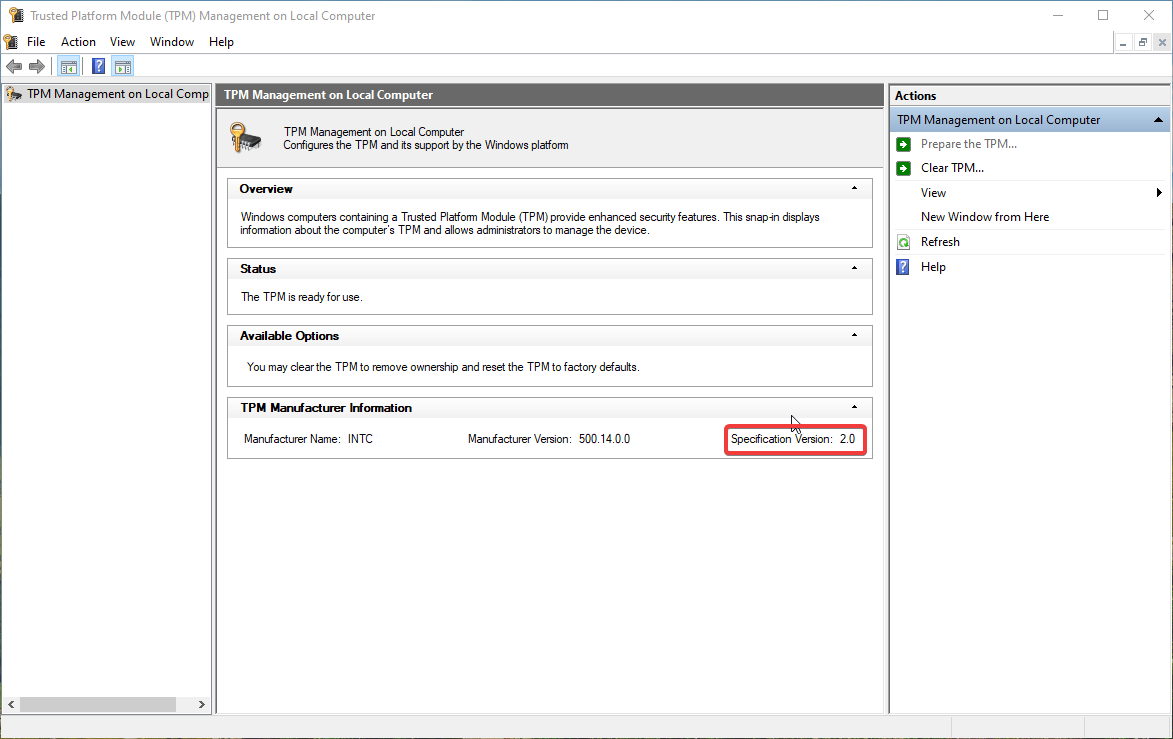
Όσοι δεν βλέπουν αυτήν την οθόνη της κονσόλας και λαμβάνουν σφάλμα αντί για το συμβατό TPM δεν βρέθηκαν, τότε το τσιπ TPM δεν είναι διαθέσιμο στη μητρική πλακέτα σας ή είναι πραγματικά απενεργοποιημένο στο BIOS
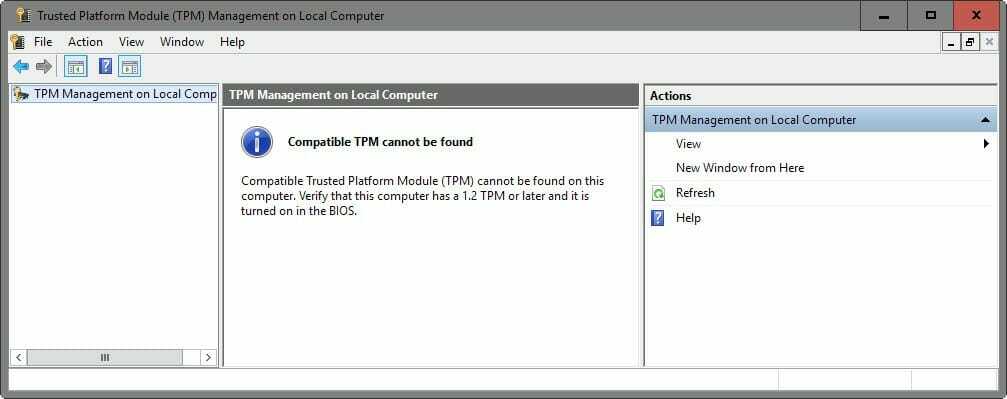
Θα πρέπει να ενεργοποιήσετε το τσιπ κατάστασης TPM, απευθείας από το BIOS.

Λήψη και αλλαγή του αρχείου appraiserres.dll
- Αρχικά, πρέπει να κάνετε λήψη του αρχείου appraiserres.dll από εξωτερική πηγή ή από ISO των Windows 10.
- Τοποθετήστε το Windows 11 ISO.
- Αφού τοποθετήσετε ή εξαγάγετε το ISO, μεταβείτε στο Πηγές ντοσιέ.
- Εντοπίστε το appraiserres.dll αρχείο μέσα στο φάκελο και διαγράψτε τον.
- Αντιγράψτε το appraiserres.dll αρχείο που λάβατε από το πρώτο βήμα και επικολλήστε το στο Windows 11 ISO.
- Δοκιμάστε να εγκαταστήσετε ξανά τα Windows 11 στον υπολογιστή σας.
Το λειτουργικό σύστημα Windows 10 δεν ελέγχει εάν ένας υπολογιστής διαθέτει τσιπ TPM 2.0, οπότε βασικά, αντικαθιστώντας το αρχείο με αυτό στα Windows 11 το αναγκάζετε να παρακάμψει αυτήν τη διαδικασία.
Ελέγξτε εάν είναι ενεργοποιημένη η Ασφαλής εκκίνηση
Η Microsoft ισχυρίζεται ότι τα Windows 11 απαιτούν ένα μηχάνημα με δυνατότητα ασφαλούς εκκίνησης, αλλά στην πραγματικότητα, αυτή η δυνατότητα πρέπει να ενεργοποιηθεί. Όχι τόσο απλό, σωστά;
Για να ενεργοποιήσετε το Secure Boot θα πρέπει να κάνετε επανεκκίνηση του υπολογιστή σας και να εισέλθετε στο μενού Boot. Ανάλογα με το μοντέλο, πρέπει να πατήσετε F2, F11 ή το κουμπί Διαγραφή πριν από την εκκίνηση στα Windows.
Τώρα αναζητήστε το μενού εκκίνησης για να βρείτε τη θέση αυτής της επιλογής ασφαλούς εκκίνησης και ενεργοποιήστε την. Οι ρητές οδηγίες διαφέρουν από έκδοση BIOS σε άλλη, αλλά είμαι βέβαιος ότι θα βρείτε τον δρόμο σας.

Στο τέλος της διαδικασίας, μπορείτε να ελέγξετε ξανά με το PC Health Check Utility και θα πρέπει τώρα να λάβετε ένα μήνυμα επιβεβαίωσης, όπως το παρακάτω:
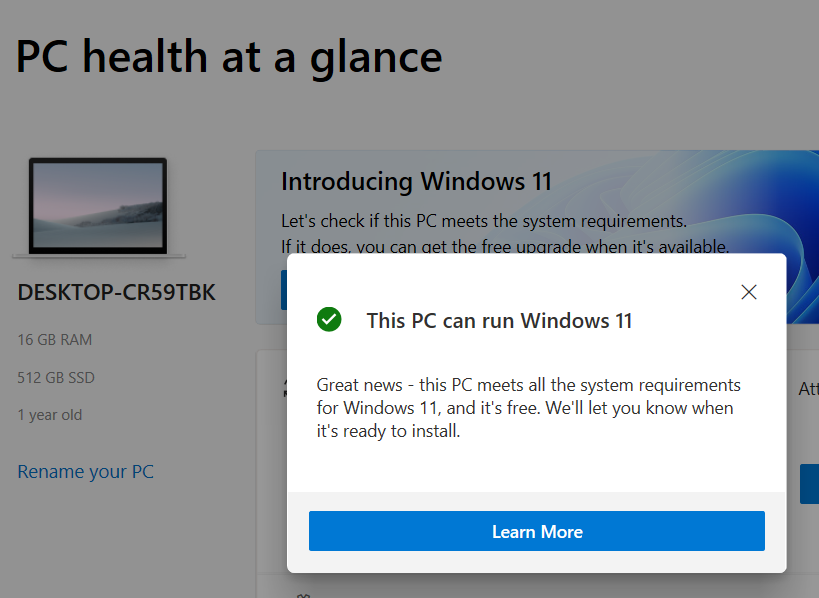
Επίσης, το μήνυμα στη σελίδα επίσημων απαιτήσεων της Microsoft θα αλλάξει:


